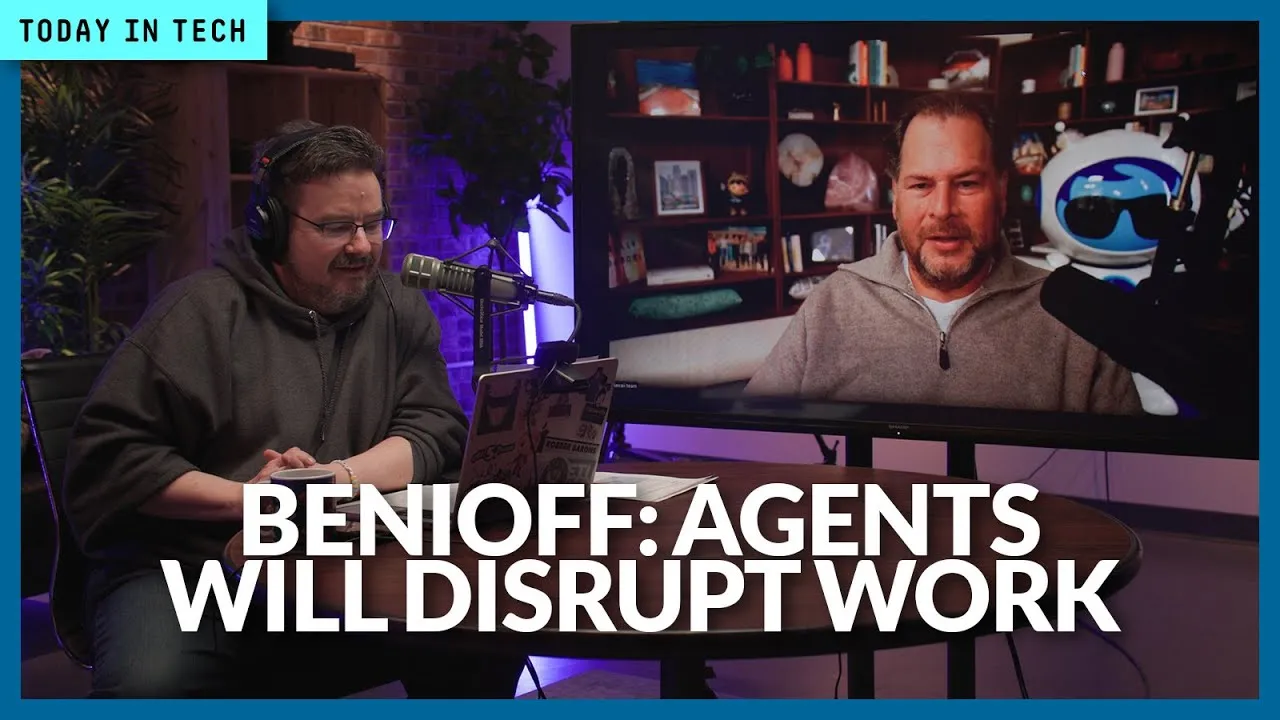您的收藏中有数千张图像,因此了解照片中图像管理的工作原理是有意义的。
Apple 对摄影非常重视,但这并不意味着它在 iOS 设备上处理图像的方式对每个人来说都是无缝直观的 - 因此这里有十个重要提示,可帮助您改善在 iPad 或 iPhone 上处理照片的方式。
照片和相册
iOS 8 照片导航的两个主要选项略有不同:
照片提供各种不同的视图,包括:年份、收藏、时刻和地图视图。
相册显示默认集合:最近添加、收藏夹、全景图、视频、隐藏、最近删除以及您在设备上创建的或与 Mac 上的 iPhoto 共享的任何相册。
隐藏照片和视频
您可以隐藏 iOS 8 设备上拍摄的照片和视频。为此,请点击并按住相关图像,然后从出现的上下文菜单中选择“隐藏”。该图像将从标准“照片”视图中消失,但在相册中仍然可见。请注意,如果您启用了该设置,Flickr 等第三方应用程序仍会自动上传您的图像。
立即编辑
当您拍摄图像时,您可以立即在“照片”应用程序中对其进行编辑 - 只需点击“编辑”,您就可以裁剪、旋转、调整光线和颜色以及使用滤镜,包括来自第三方应用程序的滤镜。
删除
这需要经常解释。在 iOS 7 的旧时代,当您删除图像时,图像实际上被删除了。新版本的照片添加了“最近删除”文件夹,已删除的图像将在其中隔离 30 天,然后才会完全消失。如果您不小心删除了图像(当您可以“恢复”它时),那很好,但要真正从设备中删除图像,您应该以正常方式删除,然后进入“最近删除”文件夹以一劳永逸地删除该图像。
搜索
点击放大镜图标,您可以按日期、时间、地点或相册名称搜索所有照片 - 例如,输入“十一月”即可获取您可能拍摄到的上个黑色星期五当地商场骚乱的所有图像。
编辑 iCloud 图像
您可以编辑设备上没有但 iCloud 中可用的图像。要编辑图像,您需要先将其复制到您的设备上。您最终将拥有已编辑的(在设备上)和未编辑的(iCloud)图像。
iCloud 照片库
在设备上的“设置”中启用后,iCloud 照片库可让您存储和共享使用 iCloud 拍摄的每张图像,最多可达您的可用存储空间。存储在 iCloud 中的图像可按日期、时间、位置、相册名称和其他条件进行搜索。
共享相册
iCloud 中保存的图像是私有的,但可以共享。选择您想要共享的图像,然后选择“iCloud 照片共享”。您将创建一个共享相册,最多可以邀请 100 位朋友加入其中。创建共享相册后,您可以添加(或删除)订阅者,并通过切换“订阅者可以发帖”设置来分配发帖权限(希望您能在以后的版本中获得更精细的控制)。
添加提示
还有一件事(感谢佩特里·瑟卡拉) — 您只能共享 100 个文件夹,因此不要为每个活动创建新的共享文件夹。 (并考虑一下在设备上导航这么多文件夹的复杂性)。
网络相册
共享相册可以在共享框架中发布为公共网站,只需将公共网站切换为打开即可。然后,您可以获得可以与其他人共享的链接(其他人也可以在其他地方共享)。
保存到 iCloud 驱动器
有故事吗? 通过 Twitter 给我留言或在下面的评论中告诉我。如果您选择在 Twitter 上关注我,我会很高兴,这样当新的项目首先在 Computerworld 上发布时,我可以通知您。